
機内モードは、多くの場合に非常に役立ちます。 これは間違いなく非常に便利なオプションであり、Windows 10コンピューターにインストールしても問題はありません。ただし、終了してこのモードが不要になった場合は、 非アクティブ化することが重要です。 そうしないと、インターネットにアクセスできなくなります。 今日はそれを非アクティブ化する方法を説明します。
これは飛行機モードを無効にする最長の方法です。 その理由ではありませんが、それはより複雑です。 ただし、この方法で必要な手順と場所を確認できるのは良い方法です。 これは将来あなたにも役立つかもしれないので。
現在、 ほとんどのコンピューターには、飛行機モードをアクティブまたは非アクティブにするための直接アクセスを可能にするキーがあります。 したがって、この方法は非常に簡単で、数秒かかります。 さらに、Windows 10を使用しているすべてのユーザーは、通知バーからも実行できます。 これらは、これを行うためのXNUMXつの最も簡単な方法です。 だけではありませんが。
コンピューターで機内モードを無効にする別の方法があります。 これを行うには、最初に コンフィギュレーション システムの。 したがって、スタートメニューの歯車の形をしたボタンをクリックします。

中に入ると、ネットワークとインターネットをクリックする必要があります。 このセクションのオプションは以下で開かれます。 左側の列には、利用可能なさまざまなセクションがあります。 そのうちのXNUMXつは機内モードです。 だから私たちはそれをクリックする必要があります。
これを行うと、新しいメニューが表示されます。 出てくるオプションの最初は、機内モードを非アクティブ化またはアクティブ化できるようにすることです。 私たちの場合、必要なのはそれを非アクティブ化することです。 したがって、そのオプションをクリックするだけです。 ご覧のとおり、非常に簡単です。
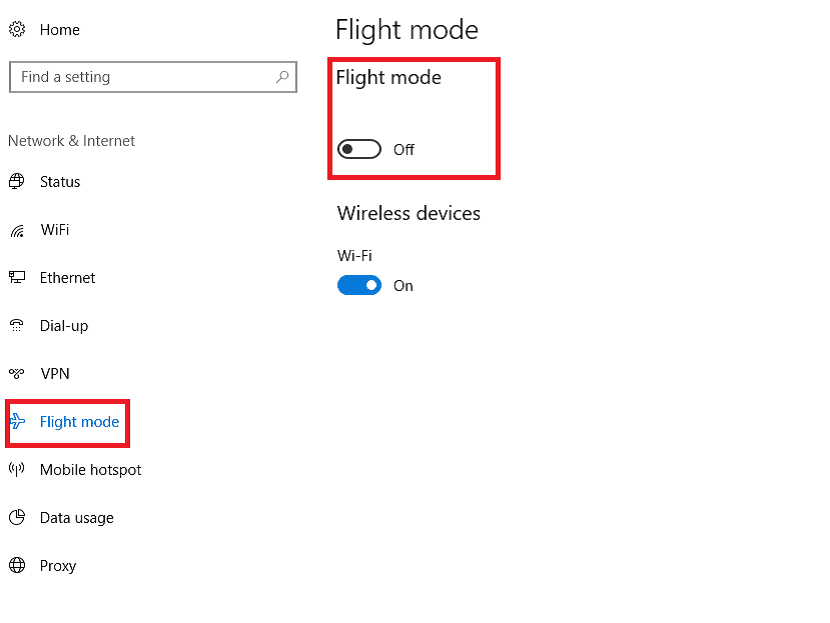
この方法は、ホットキー付きのコンピューターを持っていないユーザーに役立つ場合があります。